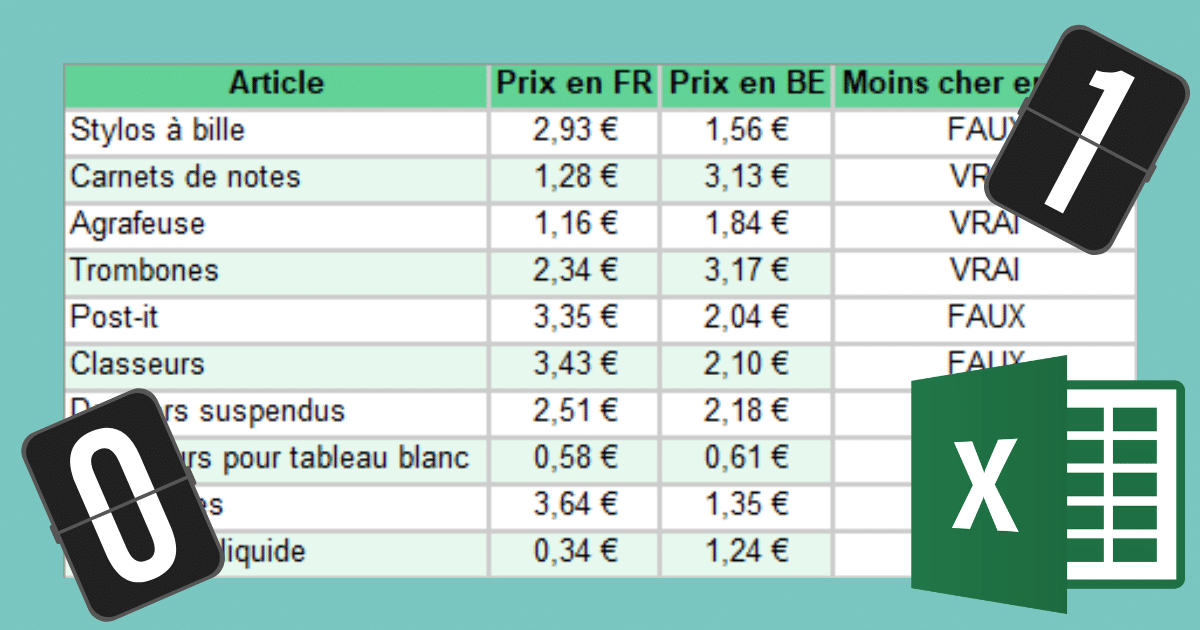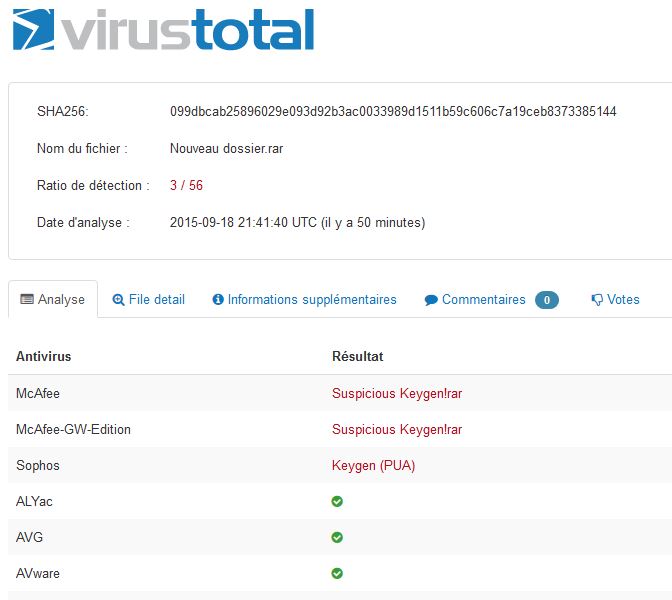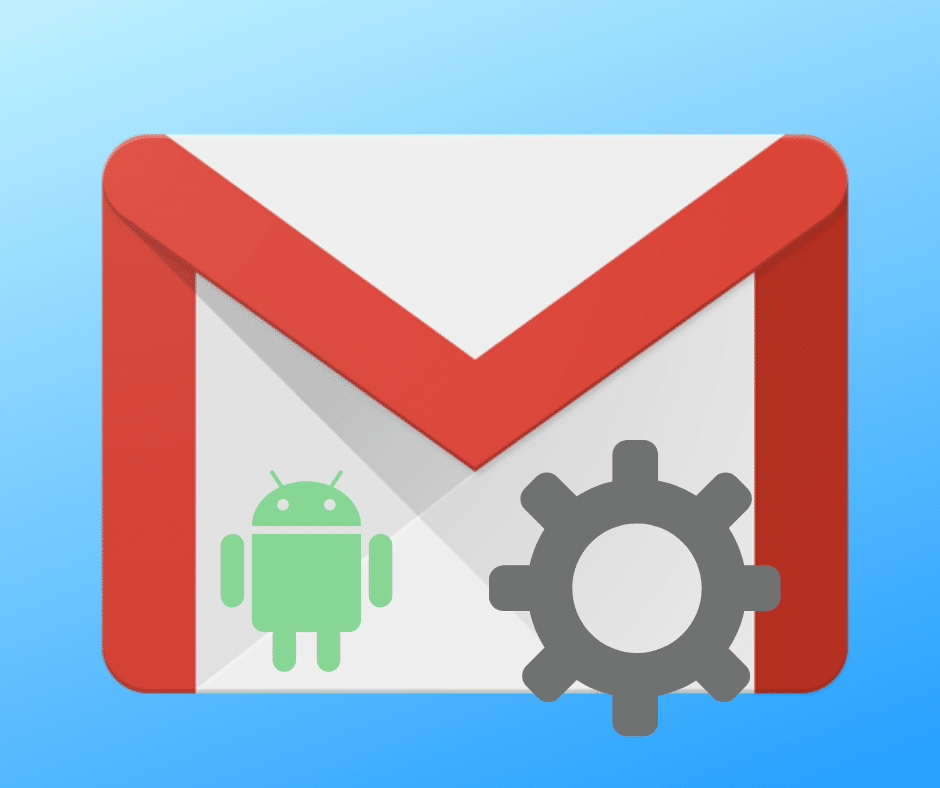[novashare_inline_content]
LibreOffice は最高のオープンソース オフィス スイートの 1 つかもしれませんが、Microsoft Office の Excel に慣れていると混乱する可能性があります。初心者向けのこのチュートリアルでは、LibreOffice Calc でテーブルをフィルターする方法を説明します。
オートフィルターを使用して LibreOffice Calc テーブルをフィルターする
Excel と同様に、AutoFilter 関数を使用して LibreOffice Calc テーブルに自動フィルターを作成できます。実装は比較的簡単で、最初の行が列のヘッダーになります。
フィルターする列を選択するか、データ範囲内に配置し、メニューに移動しますデータ–オートフィルター。
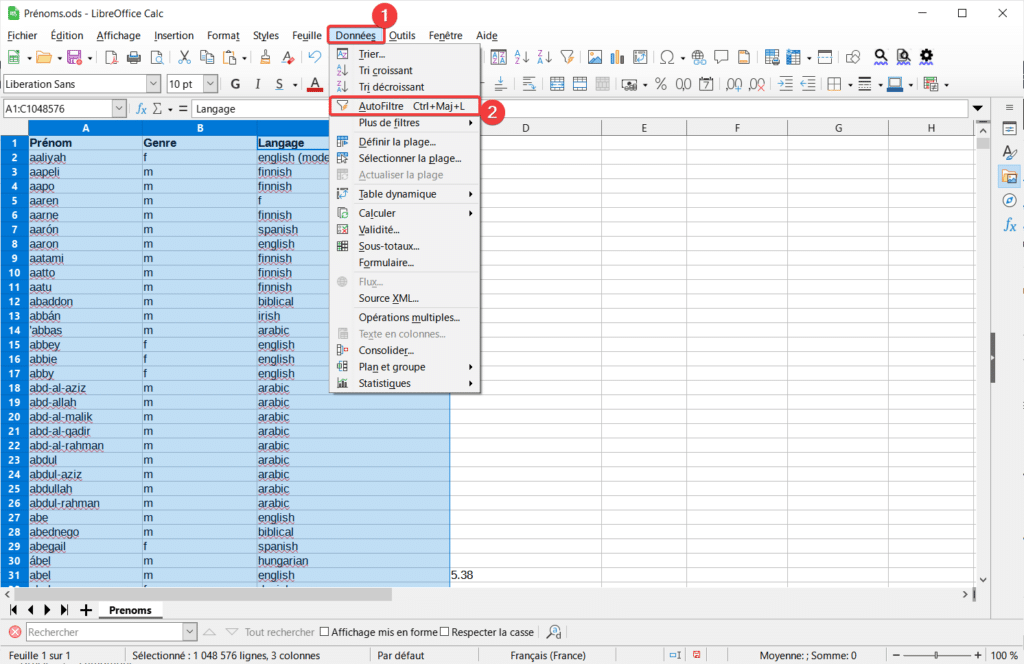
「」というメッセージが表示された場合、この範囲には列ヘッダーが含まれません。最初の行の内容をヘッダーとして使用しますか?» が表示されるので応答するウイ。
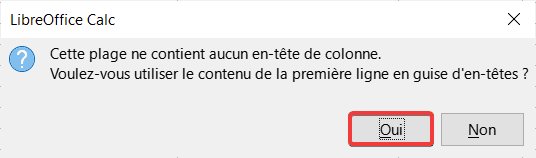
レコードをフィルタリングするためのコンボ ボックスが表示されます。列のヘッダーにあるドロップダウン メニューの矢印をクリックするだけで、Libre Office Calc テーブルのフィルターを定義できます。
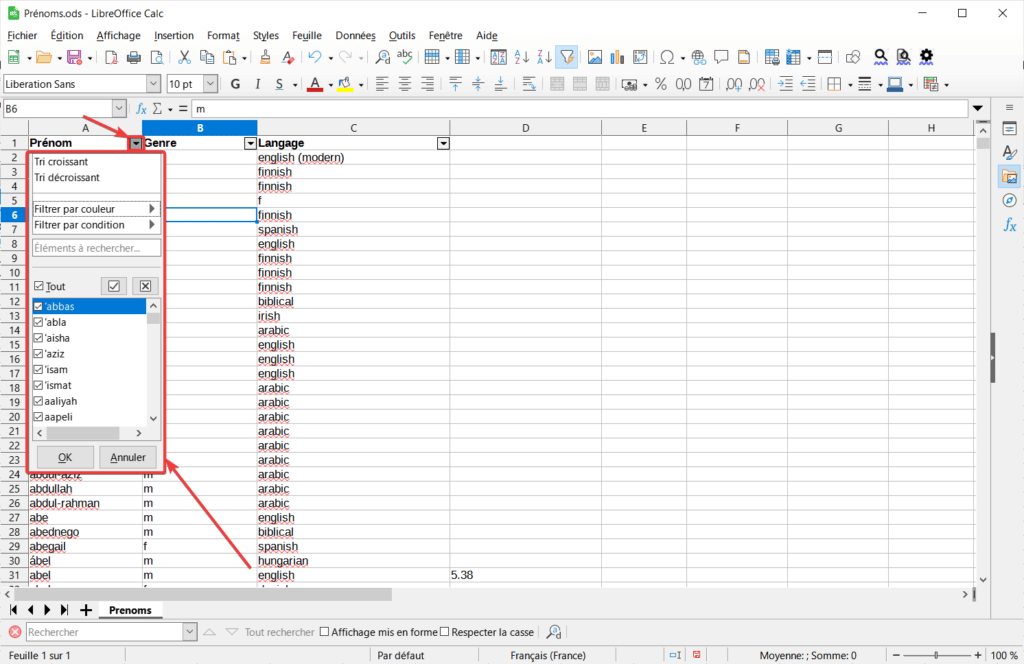
その方法もぜひ読んでみてくださいLibreOffice Calc で列を移動するExcel とは異なる操作を行う必要があると思われる場合は、
標準フィルター付き
LibreOffice Calc でテーブルをフィルタリングするもう 1 つの方法は、標準フィルタを使用することです。したがって、列をフィルタリングするための条件を手動で定義できます。
LibreOffice Calc ドキュメントからフィルターする列を選択し、メニューに移動しますデータ–その他のフィルター–標準フィルター。
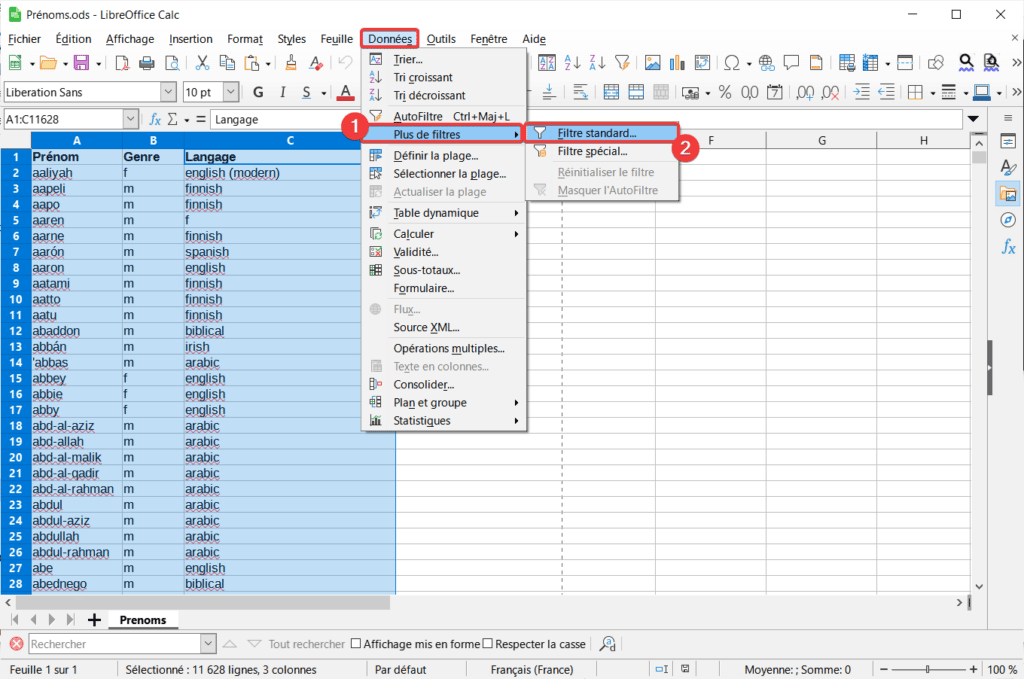
列、条件、およびそれぞれの値を選択して、フィルター基準を定義します。必要に応じて論理演算子を指定します。最後に、ボタンをクリックしますわかりましたをクリックしてテーブルにフィルターを適用します。
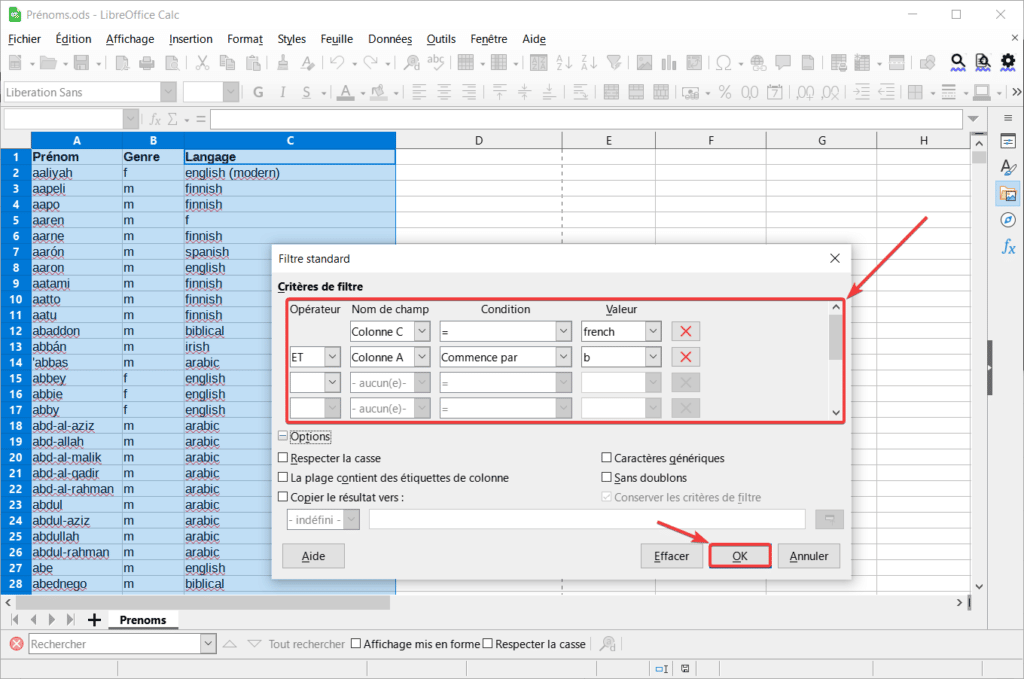
テーブルからフィルターを削除する
LibreOffice Calc テーブルからフィルターを削除するには、メニューに移動しますデータ–その他のフィルター–フィルターをリセットする。
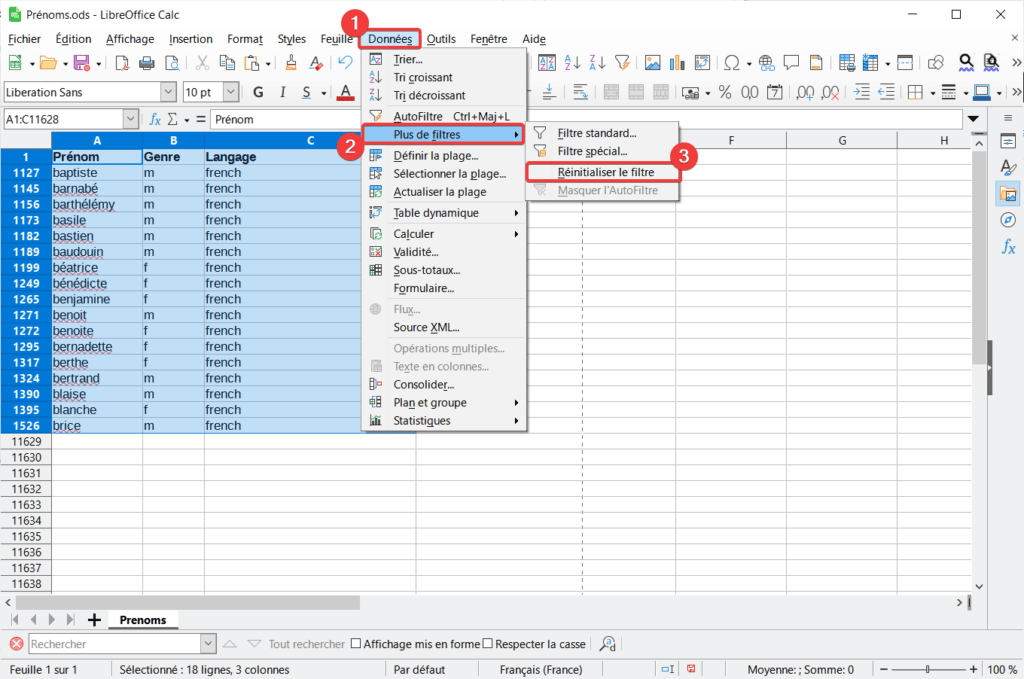
この記事をシェアする
[novashare_inline_content]
あなたも私たちにできます記事のアイデアを提出する検索結果が異なる場合。